5 dossiers macOS avec lesquels vous ne devez jamais toucher (et pourquoi)
Added 2018-12-03
macOS a une structure de dossiers profonde et imbriquée, et une installation macOS par défaut comporte de nombreux répertoires peu familiers. La majorité des utilisateurs n’ont jamais besoin de toucher à ces fichiers.
Apple garde certains dossiers cachés pour une raison. Le fait de jouer avec ces répertoires peut entraîner un système instable, une perte de données ou, pire encore, empêcher votre Mac de démarrer. Nous allons vous montrer les endroits que la plupart des utilisateurs ne devraient pas toucher dans le système de fichiers macOS.
1. Fichiers de langue et dossiers
Les applications Mac sont livrées avec des fichiers de langue pour chaque langue prise en charge. Lorsque vous changez la langue du système de votre Mac, l’application passera immédiatement à cette langue.
Pour voir les fichiers de langue d'une application, cliquez dessus avec le bouton droit de la souris et choisissez Afficher le contenu du paquet dans le menu contextuel. Le chemin ressemblera à ceci:
NomApp.app/Contents/Resources/Lang.lproj
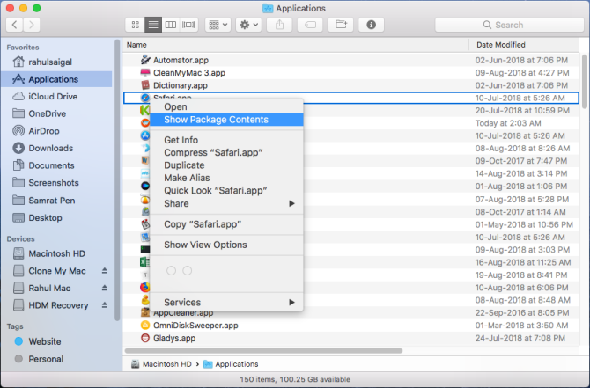
La suppression des fichiers de langue pour les applications tierces est facile via Terminal. Mais pour les applications MacOS par défaut, vous devez désactiver la protection de l'intégrité du système. que nous ne recommandons pas du tout.
Une analyse rapide avec CleanMyMac montre que mon Mac gagnera environ 520 Mo d'espace disque en supprimant ces fichiers. Le résultat peut être différent dans votre cas, mais il est très peu probable que vous gagniez plus de quelques giga-octets. De plus, vous devez répéter ces étapes après chaque mise à niveau majeure de macOS.
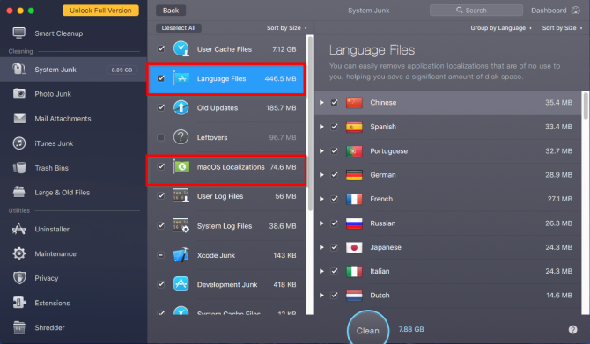
Lorsque vous supprimez des fichiers de langue, vous ne pouvez pas prédire quelles applications vont se bloquer ou se figer. Dans le pire des cas, vous devrez réinstaller l’application. De plus, les anciennes versions de programmes tels que Microsoft Office et les applications Adobe peuvent ne pas fonctionner correctement ni être mises à jour. Par conséquent, il est préférable d’ignorer les fichiers et les dossiers de langue.
2. Dossier caché / privé / var
Mais ceux du dossier système sont entièrement gérés par macOS. Ils ne sont même pas visibles pour vous. Parfois, les éléments de ces répertoires peuvent occuper de grandes quantités d’espace disque. Ainsi, vous pourriez vous demander si vous pouvez supprimer le contenu de / private / var / folder ou pas.
Emplacement de / private / var / folder
Le moyen le plus simple de trouver le / privé / var dossier est à travers le Finder Aller au dossier menu. presse Cmd + Maj + G pour élever le Aller au dossier box et entrez / private / var / folder . Un nouvel onglet Finder s'ouvrira immédiatement.
Pour ouvrir l’emplacement des fichiers temporaires et du système en cache, lancez un Terminal fenêtre et tapez ce qui suit:
open $ TMPDIR
Vous verrez un nom de dossier à deux caractères avec de longs sous-dossiers apparemment aléatoires. Lorsque vous naviguez dans l’arborescence de dossiers, explorez ces trois dossiers. le C le dossier représente Cache , tandis que T est pour Temporaire des dossiers. Utilisateur les fichiers vivent dans le 0 dossier.
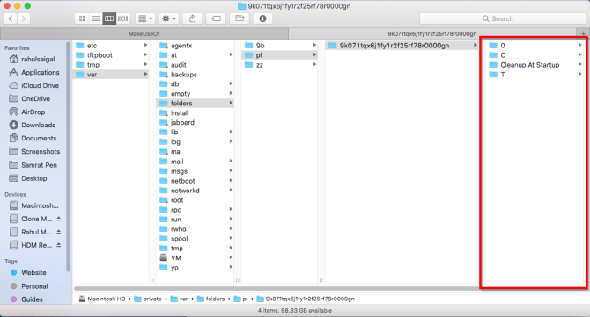
Problèmes liés à / private / var / folder
Une analyse rapide avec OmniDiskSweeper montre que la taille de / private / var / folder est de 1 Go et celui de / privé / var est d'environ 4 Go. La taille de ces dossiers peut varier d’un système à l’autre, mais ne doit pas être trop grande.
Si ces répertoires prennent plus de 10 Go, ils constituent un problème.
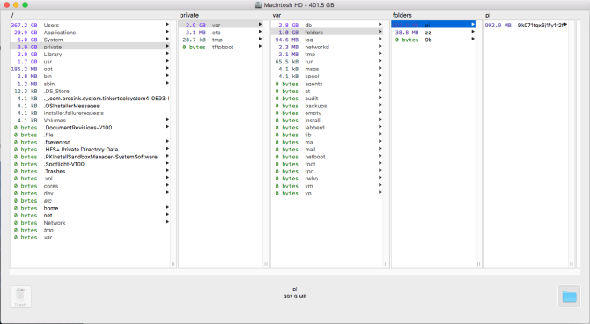
Vous ne devez pas essayer de supprimer manuellement les fichiers de l’un des fichiers / privé / var répertoires même s'ils sont volumineux. Cela pourrait endommager les fichiers macOS principaux, corrompre les données de document et empêcher votre Mac de démarrer ou de se comporter comme prévu. Vous seriez alors bloqué pour réinstaller macOS à partir de zéro.
Pour supprimer ces fichiers en toute sécurité, quittez toutes les applications et choisissez Menu Pomme> Fermer . Lorsque vous redémarrez votre Mac, vous déclenchez les mécanismes de nettoyage du cache intégrés. Ceci supprime les contenus inutiles, les caches et les éléments temporaires dans / tmp, / private / var , et / private / var / folder .
Si, pour certaines raisons, ces fichiers ne sont pas effacés, Guide rapide pour les modes de démarrage macOS et les combinaisons de touches de démarrage redémarrez votre Mac en mode sans échec . macOS déploie des mécanismes intégrés supplémentaires pour éliminer les caches et les fichiers temporaires dans ce mode. Puis redémarrez en mode normal comme d'habitude et revérifiez votre espace disque disponible.
Autres dossiers importants dans / private / var
En ce qui concerne l’espace disque, il ne reste plus que quelques dossiers à ne pas toucher:
- / private / var / db: Inclut un tas de fichiers de configuration et de données macOS. Ils incluent la base de données Spotlight, les fichiers de configuration réseau, etc.
- / private / var / VM: Contient les fichiers image swap et sleep. Si vous hibernez votre Mac, ce répertoire occupera plus de 5 Go d’espace disque.
- / private / var / tmp: Un autre répertoire de fichier temporaire.
3. Dossier de la bibliothèque système
Le système de fichiers macOS contient plusieurs dossiers de la bibliothèque. Ceci est voulu par la conception et, même s'il existe de nombreuses similitudes entre le contenu des dossiers de la bibliothèque, chaque dossier a un rôle différent à jouer dans le système de fichiers macOS. Vous trouverez trois dossiers de bibliothèque:
- /Bibliothèque
- / Système / Bibliothèque
- ~ / Bibliothèque
Le dossier principal et le dossier System Library ont une portée globale. Leur contenu prend en charge tous les aspects du système. Le dossier System Library contient les fichiers que macOS doit utiliser. Seul le système d'exploitation a le droit de modifier ses données et seuls les événements au niveau du système doivent les affecter. Vous n’avez aucune raison de toucher à quelque chose dans ce dossier.
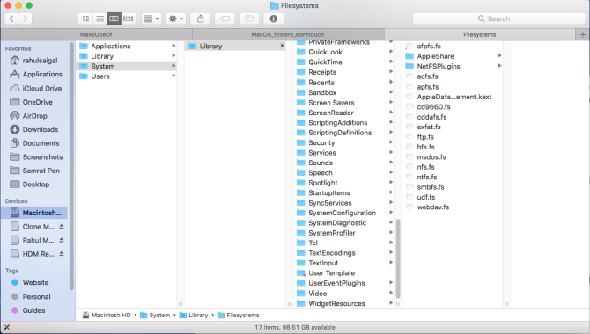
4. Dossier de la bibliothèque utilisateur
le Bibliothèque Le dossier situé dans le répertoire de départ est la bibliothèque personnelle de votre compte. MacOS stocke ici le système, les fichiers de support tiers et les préférences. Il comprend également les paramètres de messagerie, les signets Safari, l'historique, les données de calendrier, etc. Le dossier Bibliothèque comprend également des dossiers nécessitant un nettoyage occasionnel. Cependant, tous les dossiers ne sont pas sécuritaires.
~ / Support de bibliothèque / application
Dans ce dossier, les fichiers de support du magasin d'applications du système et des applications tierces, généralement dans un sous-dossier nommé d'après l'application. Ils contiennent des données d'enregistrement et stockent même des données d'application sauvegardées utilisées dans une session particulière. Ne supprimez pas le contenu des fichiers de support d'application directement. Au lieu de cela, utilisez une application appelée AppCleaner supprimer les fichiers de support avec l'application.
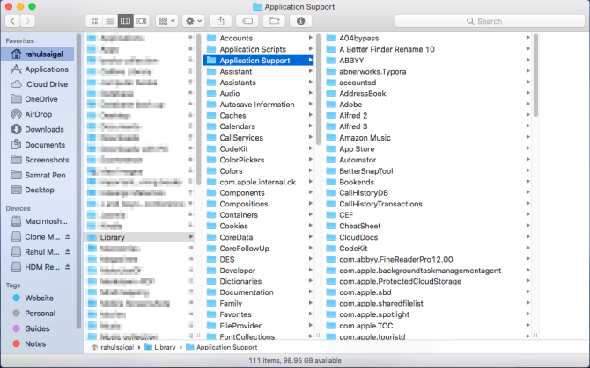
~ / Bibliothèque / Préférences
Ce dossier contient toutes les données de préférence pour les applications par défaut et tierces. Encore une fois, ne supprimez pas le contenu de la Préférences dossier; sinon, une application reviendra à son état par défaut ou pourrait se bloquer. AppCleaner se chargera des préférences lors de la désinstallation d'une application.
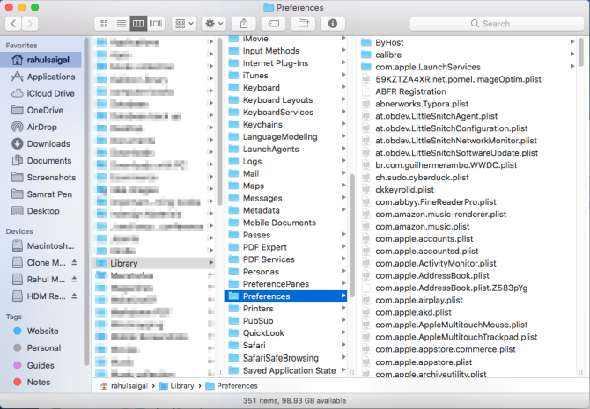
~ / Bibliothèque / Documents mobiles
Ceci est l'emplacement réel du dossier iCloud. Les documents, les fichiers de préférences d'application, les données d'application iOS, etc., sont stockés dans ce dossier. Vous ne devez pas le déplacer, le renommer ou le supprimer. C’est aussi un dossier qui prend beaucoup d’espace disque si vous utilisez iCloud. Supprimez les fichiers dont vous n’avez pas besoin de iCloud Drive pour réduire sa taille.
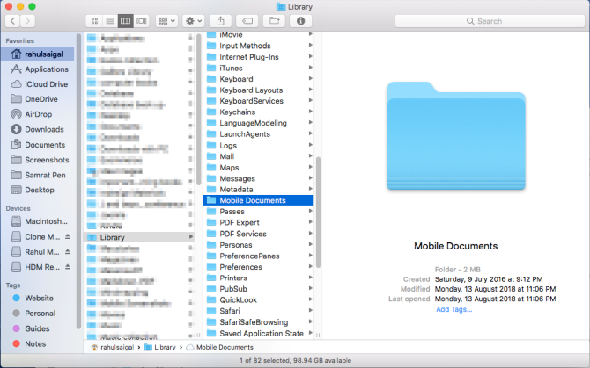
~ / Bibliothèque / Conteneurs
Il contient des fichiers de support, des données en cache et des fichiers temporaires pour les applications que vous avez téléchargées depuis le Mac App Store. Étant donné que les applications sur l'App Store sont en mode bac à sable, elles ne peuvent pas écrire de données n'importe où sur le système. Encore une fois, ne supprimez pas le contenu de ce dossier. Si le dossier Containers occupe beaucoup d'espace disque, réinstallez l'application concernée.
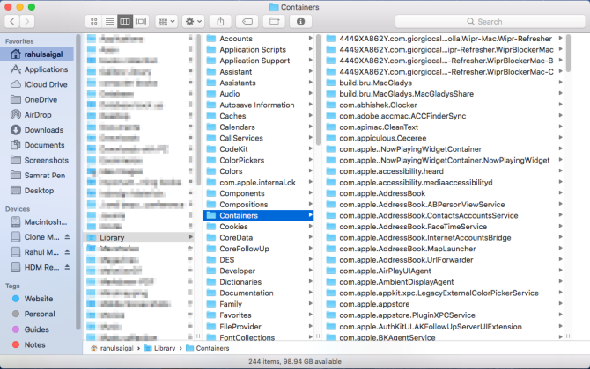
5. Dossiers cachés dans le dossier d'accueil
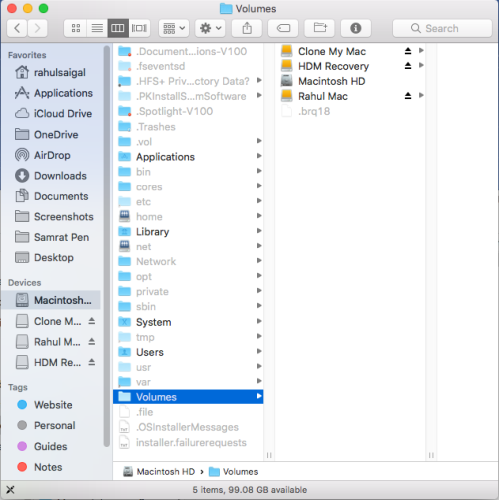
Lorsque vous appuyez sur le Cmd + Maj + Période dans le Finder, vous verrez beaucoup de fichiers et de dossiers dans le dossier Accueil répertoire qui sont généralement cachés de la vue. Différentes technologies et applications macOS stockent leurs données dans ces dossiers pour le bon fonctionnement de votre Mac. Vous ne devez modifier ni supprimer aucun de ces dossiers:
- .Spotlight-V100: Metadonnées Spotlight pour chaque volume monté. le mdworker Les processus utilisent ces métadonnées pour mettre à jour la recherche Spotlight.
- .fseventsd: Un fichier journal de FSEvents enregistré par le fseventsd launchdaemon processus. Il surveille les événements du système de fichiers, tels que la création, la modification, la suppression de fichiers, etc. Time Machine utilise ces données pour traiter la sauvegarde en arrière-plan.
- .DocumentRevisions-V100: La base de données de gestion de versions macOS utilisée par les applications pour enregistrer et récupérer différentes versions d'un document.
- .PKInstallSandboxManager: Utilisé pour les mises à jour logicielles et le sandboxing.
- .PKInstallSandboxManager-SystemSoftware: Utilisé pour les mises à jour du logiciel système.
- .Trashes: Corbeille dans chaque volume monté.
Faites une sauvegarde pour éviter la perte de données
S'amuser avec ces dossiers est risqué, car cela pourrait corrompre vos applications, vos documents et votre MacOS. Bien que la plupart des utilisateurs de Mac n’aient pas à s’inquiéter de ces dossiers, vous pourriez être tenté de les explorer dès que l’espace disque devient un problème.








